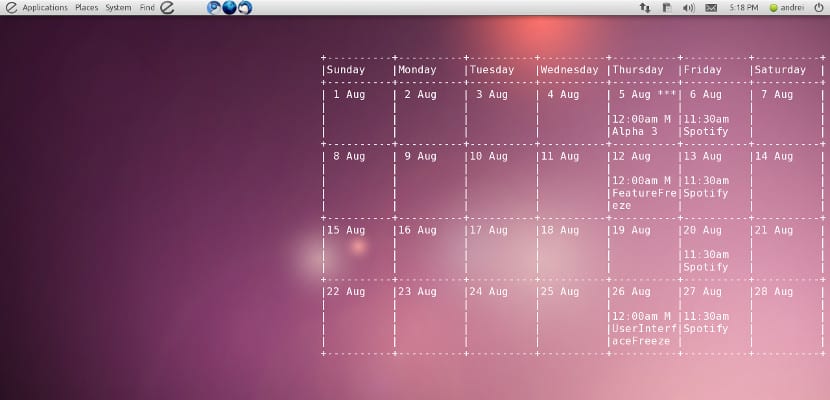
সাম্প্রতিক সময়ে, আরও বেশি সংখ্যক লোক তাদের উত্পাদনশীলতা এবং তাদের সময়ের কর্মক্ষমতা উন্নত করতে তাদের ক্ষমতার সমস্ত কিছু ব্যবহার করছে। সর্বাধিক ব্যবহৃত সরঞ্জামগুলির মধ্যে একটি, এটি বিশ্বাস করুন বা এটি নয় গুগল ক্যালেন্ডার, এমন একটি ক্যালেন্ডার যা আমাদের মোবাইল ডিভাইসের অ্যাপ্লিকেশনগুলির সাথে সিঙ্ক্রোনাইজ হয় এবং আমরা কনবিকে ধন্যবাদ আমাদের উবুন্টুর ডেস্কটপে প্রদর্শন করতে পারি।
আমাদের গুগল ক্যালেন্ডারটি দেখানোর পাশাপাশি সিস্টেমটি খুব অল্প সংস্থান গ্রহণ করে এবং এটি কনকি ব্যবহার করার কারণে এটি কোনও উবুন্টু ডেস্কটপের সাথে বা ডেস্কটপযুক্ত কোনও উইন্ডো ম্যানেজারের সাথে সামঞ্জস্যপূর্ণ। গুগল ক্যালেন্ডার পেতে, কঙ্কি ছাড়াও আমাদের জিসিএলসি ইনস্টল করতে হবে। Gclacli একটি অ্যাপ্লিকেশন যা আপনাকে কঙ্কির সাথে সংযোগ করতে দেয় আমাদের গুগল ক্যালেন্ডার অ্যাকাউন্টের সাথে, সুতরাং এটি কেবল সঠিকভাবে ইনস্টল করা নয় তবে এটি ভালভাবে কনফিগার করাও গুরুত্বপূর্ণ, অন্যথায় আমরা আমাদের ক্যালেন্ডারটি প্রদর্শন করতে সক্ষম হব না।
GCalcli ইনস্টলেশন
উবুন্টু সংগ্রহস্থলগুলিতে থাকার কারণে Gcalcli ইনস্টলেশনটি সহজ, সুতরাং আমরা একটি টার্মিনাল খুলি এবং ইনস্টলেশনটি শুরু করার জন্য নিম্নলিখিতটি লিখি:
sudo অ্যাপ্লিকেশন- gcalcli ইনস্টল করুন
ইনস্টলেশনের পরে আমরা একটি কনফিগারেশন ফাইল তৈরি করতে জিডিট পরিচালনা করি এবং আমাদের গুগল ক্যালেন্ডার অ্যাকাউন্টে জিসিএলক্লি সংযুক্ত করতে পারি। সুতরাং, একই টার্মিনালে আমরা নিম্নলিখিত লিখি:
gedit ~ / .gcalclirc
ফাইলটি খোলার পরে, আমরা নিম্নলিখিতগুলি লিখে রাখছি (সাবধানতা অবলম্বন করুন! এটি যেমন কপি করুন, বন্ধনী অন্তর্ভুক্ত করা হয়েছে, অন্যথায় এটি কাজ করে না)
[gcalcli]
ব্যবহারকারী: আপনার_ ব্যবহারকারী নাম_সিন_@gmail.com
pw: আপনার_পাসওয়ার্ড
আমাদের গুগল ক্যালেন্ডার দেখানোর জন্য কঙ্কি কনফিগারেশন
আমরা এটি সংরক্ষণ করি এবং কঙ্কিআরসিটিতে আমরা নিম্নলিখিতগুলি অনুলিপি করি:
সারিবদ্ধকরণ শীর্ষস্থানীয়
পটভূমি নং
বর্ডার_উইথথ 0
cpu_avg_sample 2
ডিফল্ট_ রঙ সাদা white
ডিফল্ট_আউটলাইন_ রঙ সাদা
ডিফল্ট_শ্যাড_ রঙ সাদা
অঙ্কন_সীমা
হ্যাঁ
অঙ্কন_আউটলাইন নং
অঙ্কন_শাদস নং
হ্যাঁ
xftfont DejaVu সানস মনো: আকার = 12
ফাঁক_ x 5
ফাঁক_ 60
সর্বনিম্ন_ আকার 5 5
নেট_এভিজি_সাম্পল 2
হ্যাঁ
আউট_ টু কনকোলে নং
আউট_ টু_স্টার্ডার নং
এক্সট্রা_নাইনলাইন নং
হ্যাঁ
নিজস্ব_উন্ডো_ক্লাস কঙ্কি
নিজস্ব_উন্ডো_প্রকার ওভাররাইড
নিজস্ব_উন্ডো_স্বামী হ্যাঁ
নিজস্ব_উন্ডো_হিন্টগুলি নীচে, স্টিকি, স্কিপ_টাস্কবার, স্কিপ_পাজার
স্টিপলেড_বর্ডার 0
আপডেট_ইন্টারওয়াল 1.0
বড় হাতের নং
ব্যবহার_স্পেসার কিছুই নয়
show_ographic_scale নং
শো_গ্রাফ_আরঞ্জ নং
টেক্সট_বফার_ সাইজ 8096টেক্সট
{{এক্সিকিউ 300 গ্যাক্যাল্কি ইনসিএলস ক্যালস = মালিক কল 4 XNUMX
আমরা যদি গুগল ক্যালেন্ডারটি আমাদের সিস্টেমের সাথে শুরু করতে চাই তবে আমরা আমাদের কঙ্কিস্টার্ট ফাইলটিতে নিম্নলিখিতগুলি যুক্ত করব:
#! / বিন / ব্যাশস্লিপ 50 && কনকি
এবং এখন আমাদের কেবল কনকি চালানো বা সেশনটি পুনরায় চালু করতে হবে যদি ইতিমধ্যে এটি ইনস্টল করা থাকে। আপনি যদি এখনও কঙ্কি ব্যবহার না করেন তবে আমি আপনাকে পরামর্শ দিচ্ছি যে আপনি এখানে যান এই পোস্টে, যেখানে আমরা আপনাকে এটি ইনস্টল এবং কনফিগার করতে শিখি। এবং আমাদের ডেস্কটপে আমাদের গুগল ক্যালেন্ডার উপভোগ করতে।
খুব ভাল তথ্য, আমি কুবুন্টু 14.10 এর 64 ব্যবহার করি, আমি কীভাবে এটি ইনস্টল করব?
ব্যাখ্যার জন্য অগ্রিম ধন্যবাদ।